Cómo Reparar Agujeros en Mallas 3D y Suavizar Bordes Como un Profesional

Imagina esto: acabas de importar un modelo 3D para tu proyecto de juego, solo para descubrir agujeros enormes donde las superficies deberían ser sólidas. O tal vez has escaneado un objeto, pero los bordes parecen cadenas montañosas irregulares en lugar de curvas suaves. ¿Te suena familiar? No estás solo: reparar agujeros en modelos de malla 3D y suavizar bordes ásperos son desafíos que todo artista 3D enfrenta, ya sea que estés preparando modelos para impresión 3D, desarrollo de juegos o animación.
¿La buena noticia? No necesitas software costoso ni años de experiencia para resolver estos problemas. De hecho, con las técnicas adecuadas y herramientas gratuitas, puedes transformar mallas rotas en modelos de calidad profesional en minutos.
¿Por Qué las Mallas 3D Tienen Agujeros y Bordes Irregulares?
Antes de sumergirnos en las soluciones, entendamos por qué ocurren estos problemas:
Causas comunes de agujeros en la malla:
- Escaneos 3D incompletos de fotogrametría, a menudo al convertir una imagen a modelo 3D con un generador local de modelos 3D con IA
- Errores de importación/exportación entre diferentes softwares
- Operaciones booleanas que salieron mal
- Caras eliminadas durante el modelado
- Geometría no-manifold de operaciones complejas
Por qué los bordes aparecen irregulares:
- Bajo conteo de polígonos
- Ángulos agudos de operaciones de modelado
- Artefactos de escaneo
- Compresión durante la conversión de archivos
Estos problemas no son solo cosméticos, pueden causar grandes inconvenientes. Los agujeros hacen que los modelos no sean imprimibles, mientras que los bordes ásperos arruinan la calidad visual en renders y juegos. Por eso, dominar la reparación de mallas es esencial para cualquier flujo de trabajo 3D.
La Forma Más Fácil de Reparar Agujeros en Mallas 3D Usando Blender (Gratis)
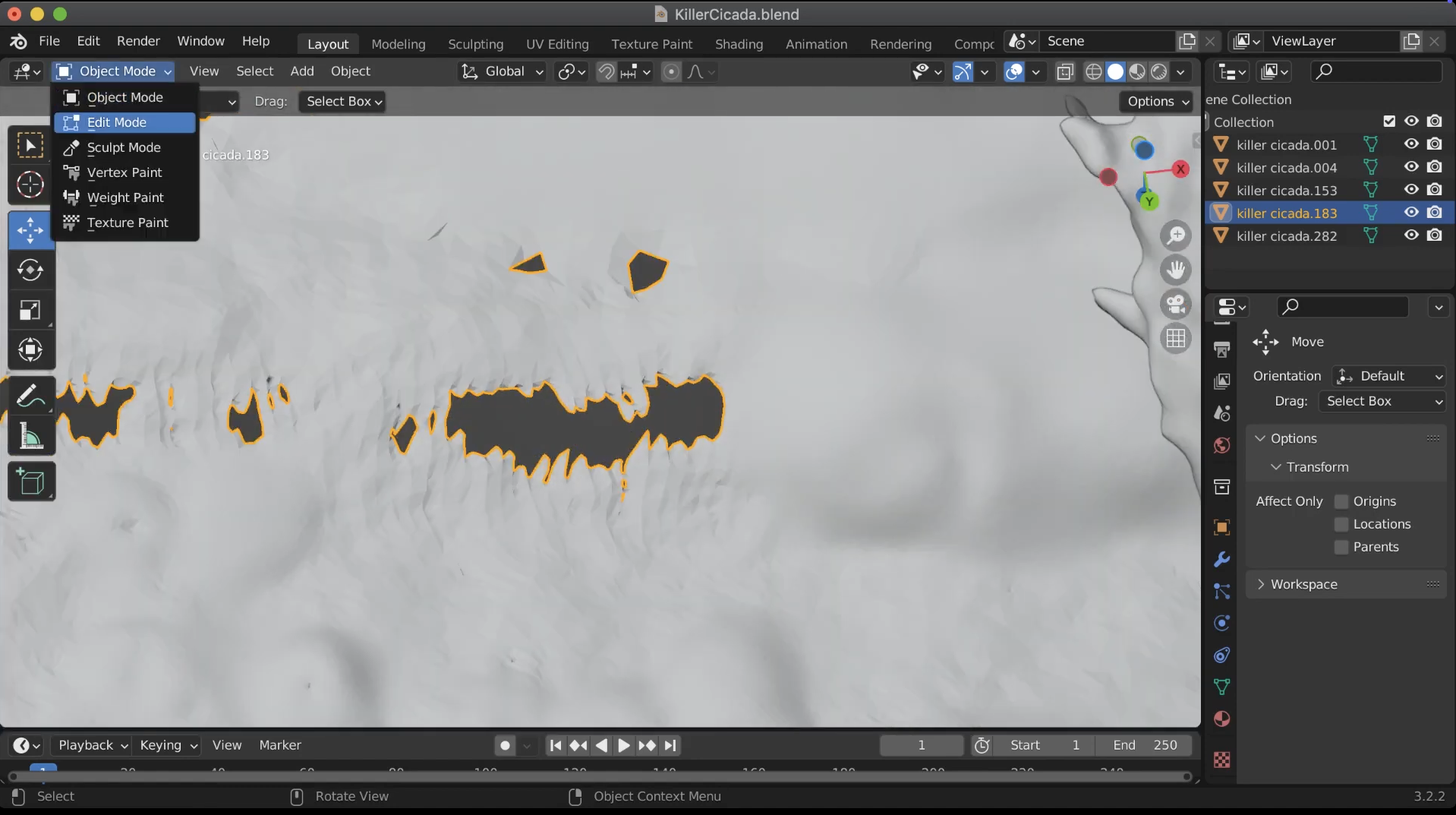
Blender se destaca como la solución gratuita más versátil para la reparación de mallas. Según la documentación oficial de Blender, sus herramientas integradas pueden manejar desde pequeños huecos hasta secciones masivas faltantes. Aquí tienes tu guía paso a paso:
Paso 1: Colapsar los vértices desordenados
- Entra en Edit Mode y cambia a Vertex Select.
- Selecciona con un recuadro todos los vértices alrededor del agujero dañado.
- Presiona X en el teclado y elige Collapse Edges & Faces para eliminar la malla caótica en esa área.
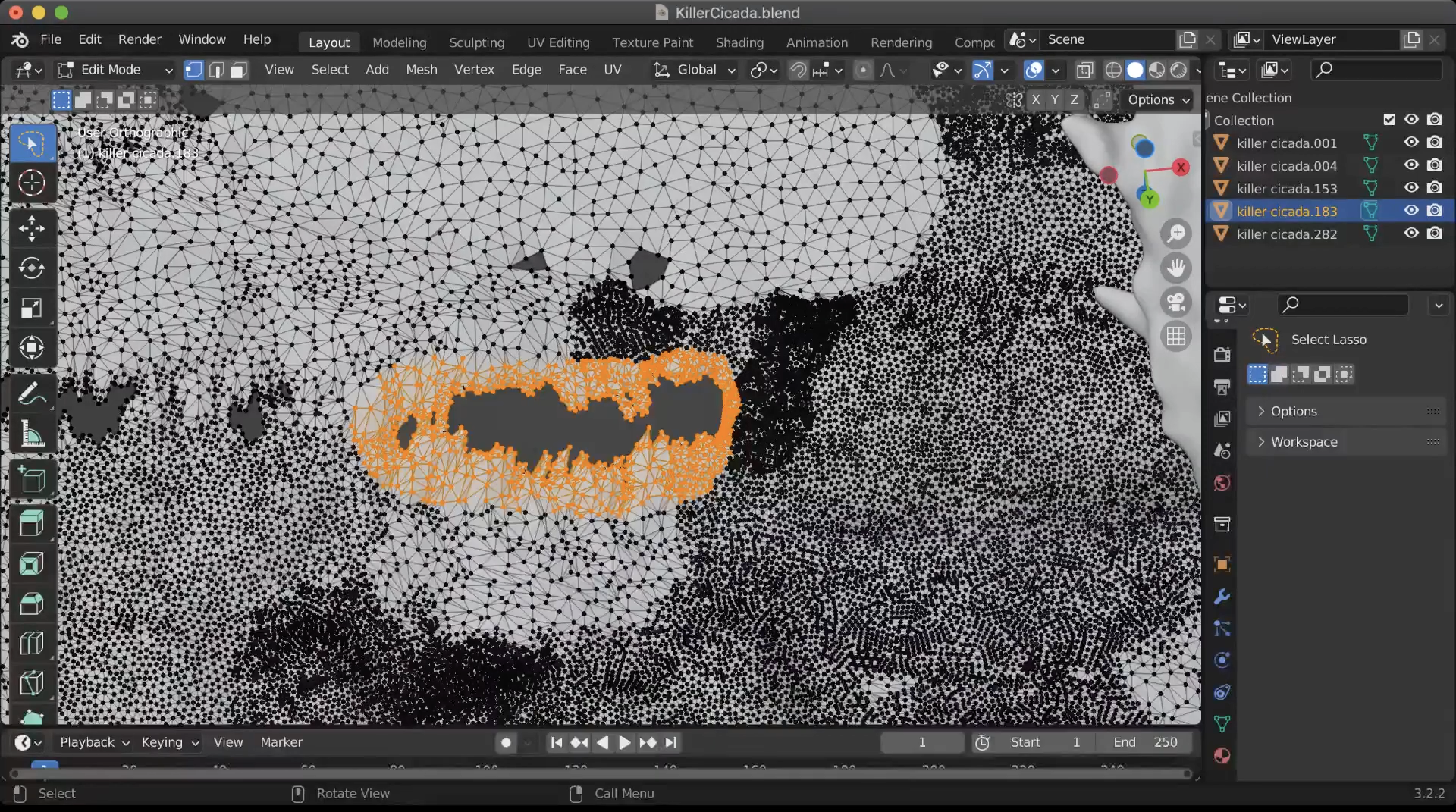
Paso 2: Simplificar la malla usando Sculpt Mode
- Cambia a Sculpt Mode.
- Selecciona el pincel Simplify.
- Habilita Dynamic Topology (Dyntopo) y ajusta el tamaño del detalle bastante alto (alrededor de 9).
- Haz clic o pasa el pincel sobre el área colapsada para redistribuir y reducir el exceso de geometría.
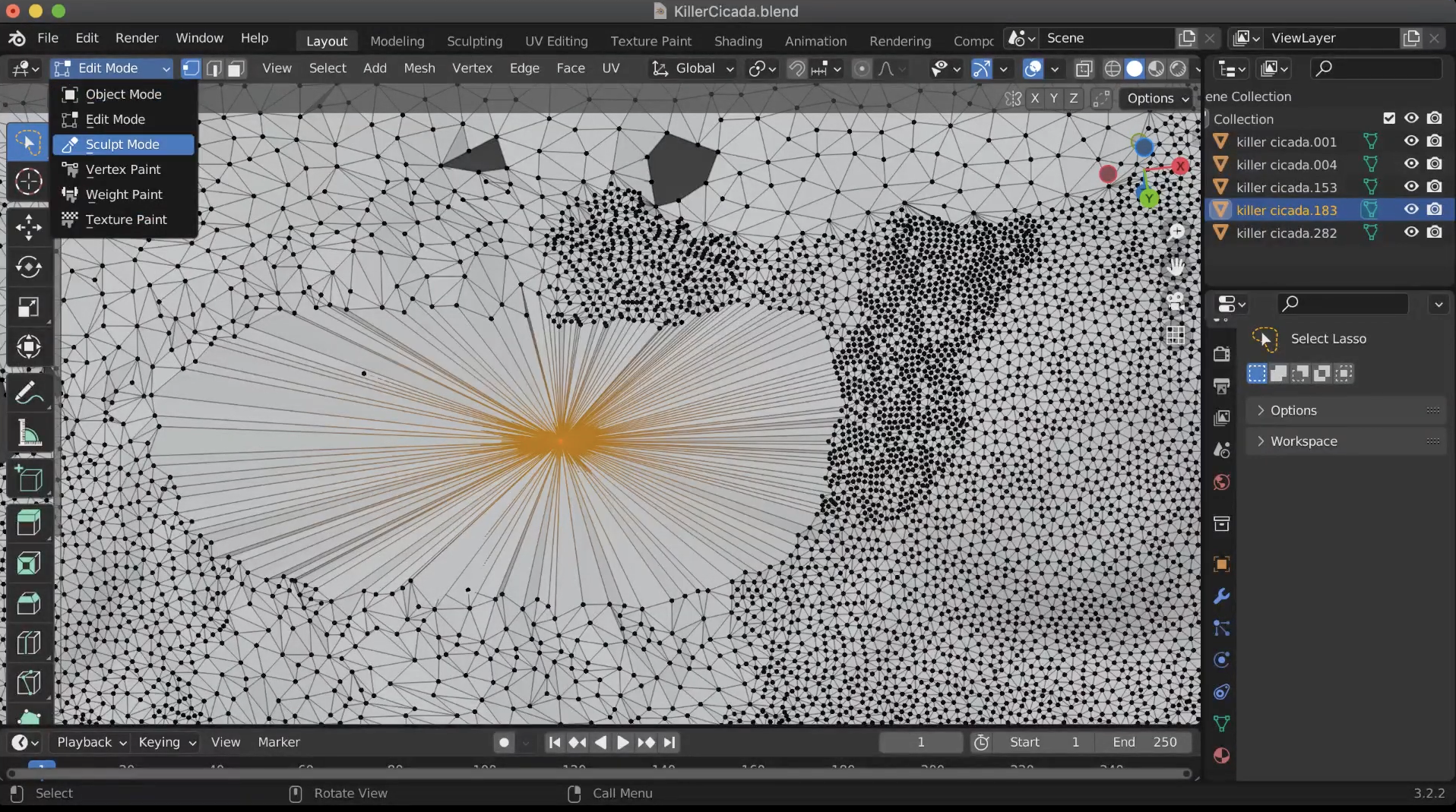
Paso 3: Inflar el área reparada
- Cambia al pincel Inflate.
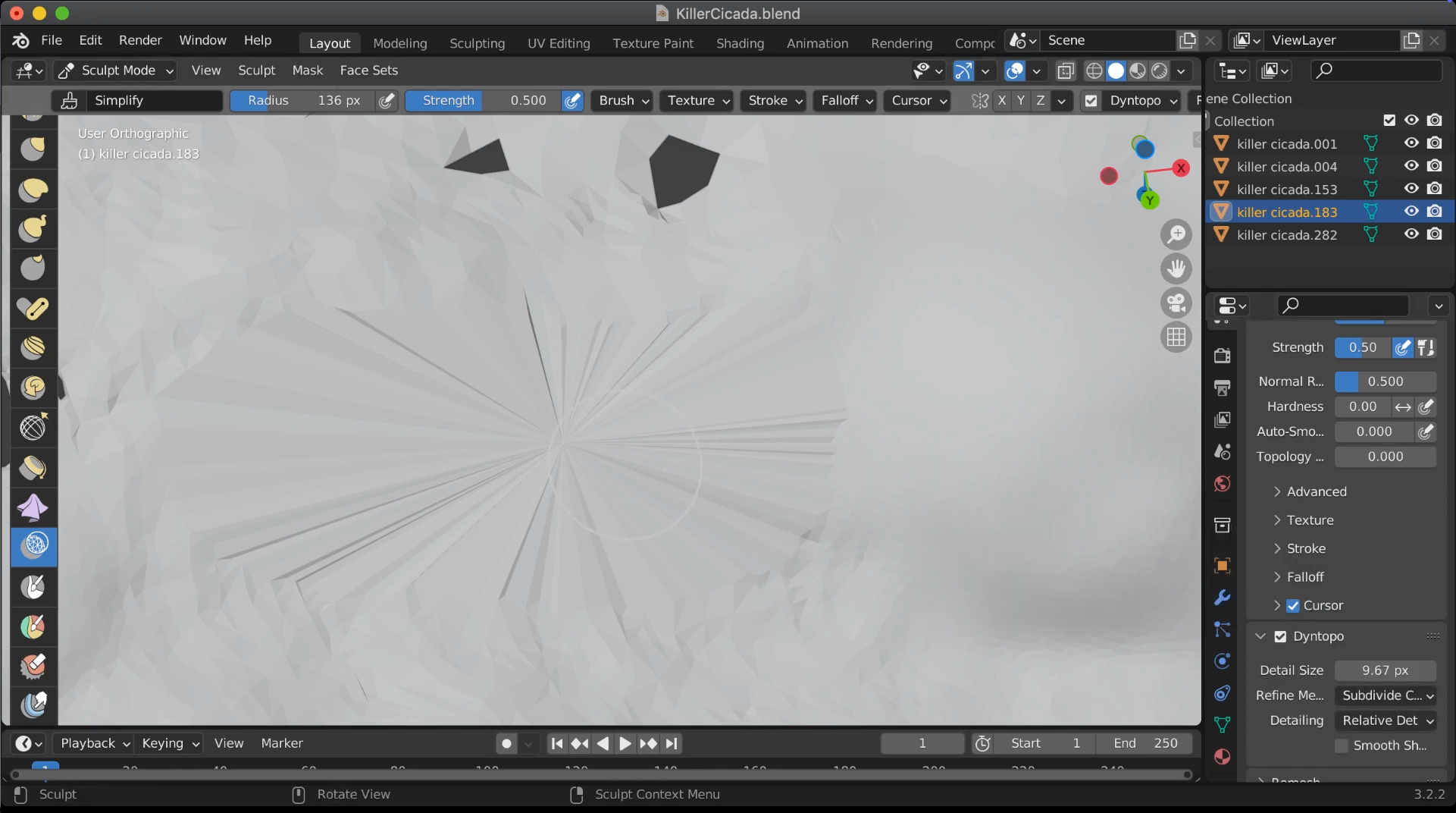
- Baja el detalle de Dyntopo para un pincelado más suave si es necesario.
- Pasa el pincel sobre el área reparada para engrosarla ligeramente y evitar que las paredes internas se toquen.
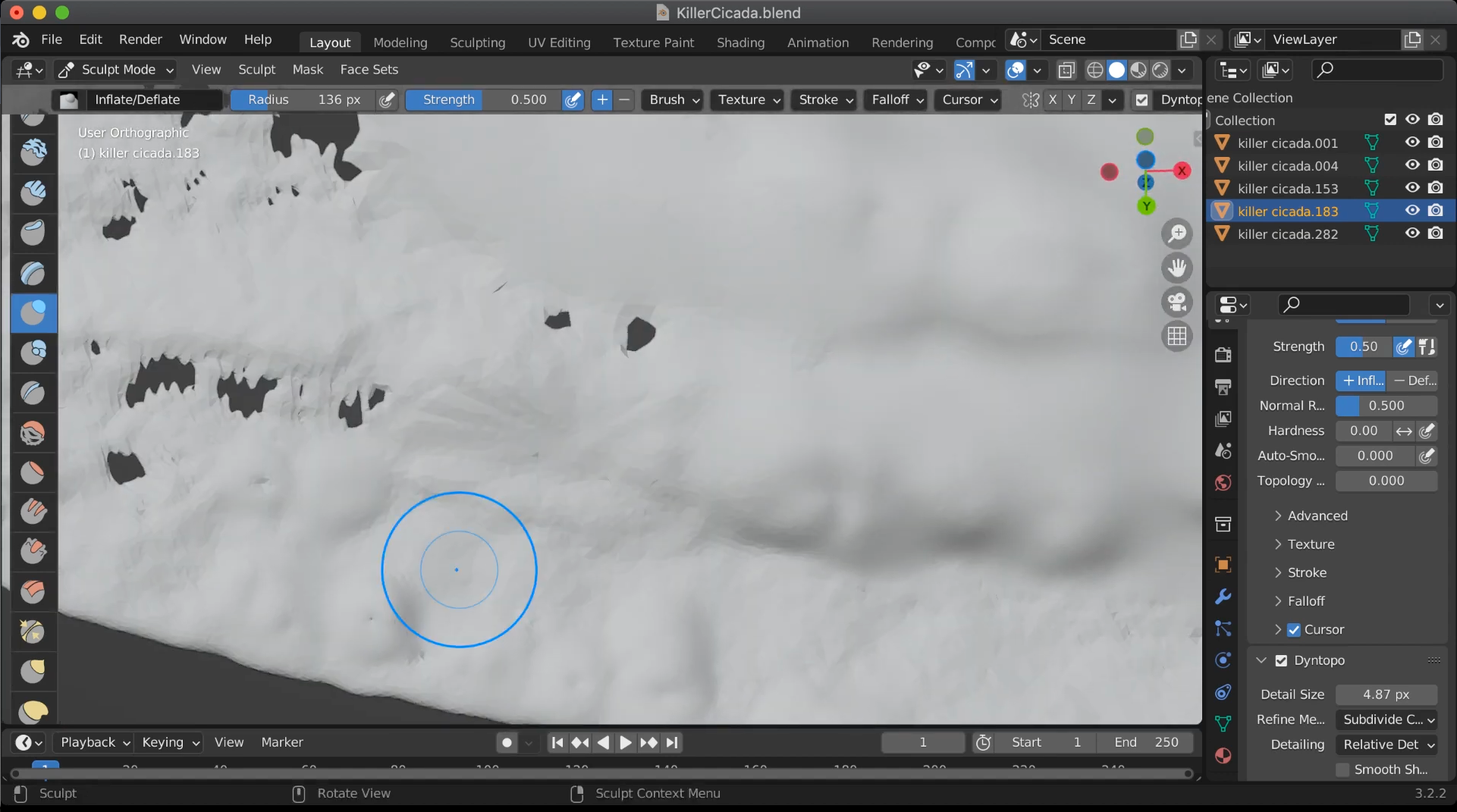
Paso 4: Verificar y limpiar
- Vuelve a Edit Mode.
- Usa Select > Select All by Trait > Non Manifold para buscar agujeros restantes.
- Si quedan, repite pasadas ligeras con los pinceles Simplify e Inflate.
- Opcionalmente, selecciona todo (A) y presiona M > Merge by Distance con un umbral pequeño para soldar vértices duplicados.
Alternativa: Meshmixer para Reparaciones Automatizadas
Mientras que las técnicas de Blender para rellenar agujeros en mallas ofrecen precisión, a veces necesitas velocidad. Ahí es donde Meshmixer destaca. Como se señala en la guía oficial de Autodesk, su herramienta Inspector puede arreglar múltiples agujeros automáticamente:
- Importa tu malla a Meshmixer
- Ve a Analysis > Inspector
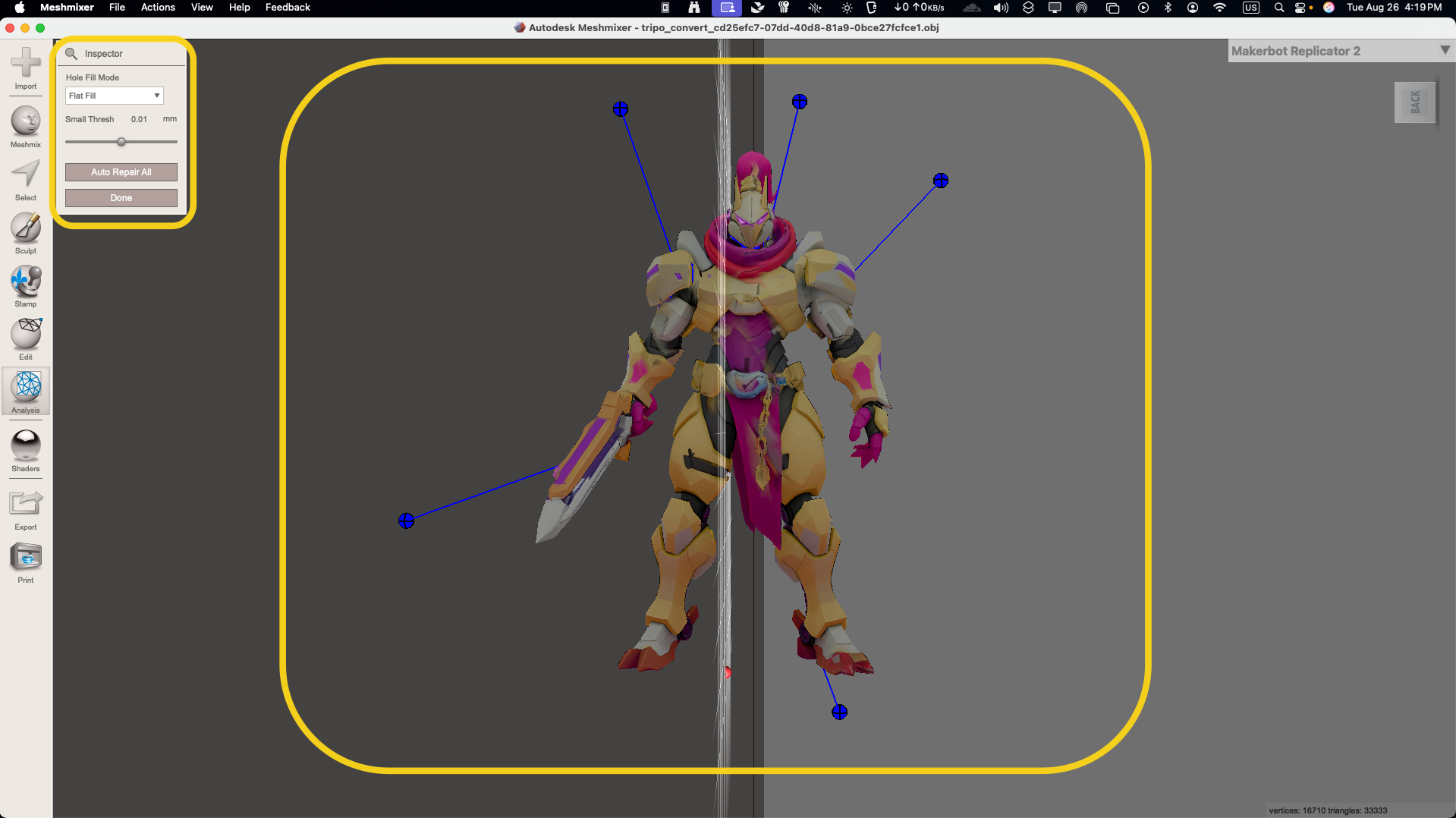
- Los pines azules marcan cada agujero; haz clic en Auto Repair All
- Para agujeros difíciles, selecciona pines individuales y haz clic en Update
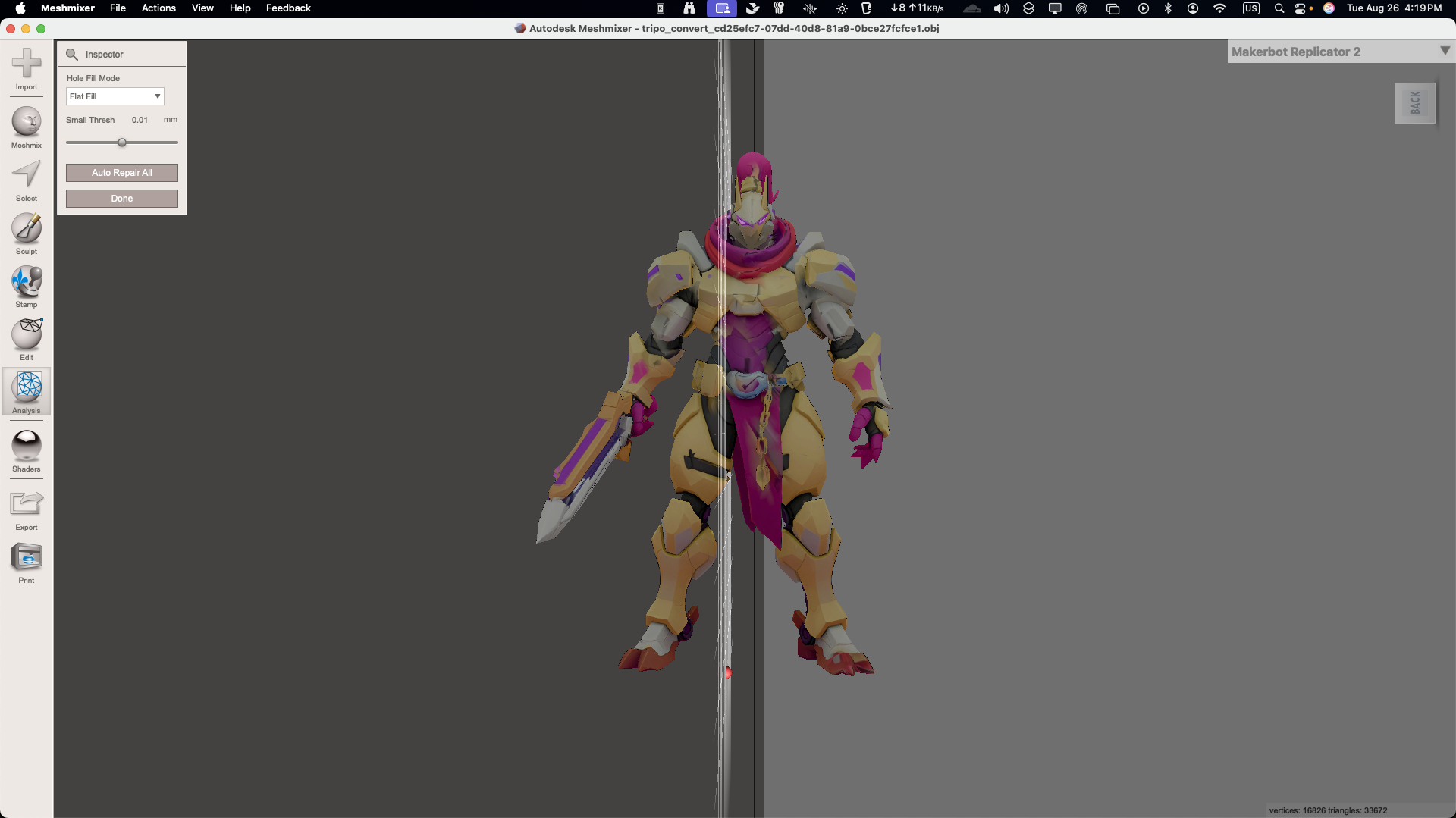
¿La fuerza de Meshmixer? Maneja escaneos complejos con docenas de agujeros en segundos. Perfecto para limpiar fotogrametría o arreglos rápidos antes de las fechas límite.
Solución de Problemas Comunes
Incluso con las técnicas adecuadas, puedes encontrar problemas:
- "¡Mi agujero relleno se ve raro!"
Solución: Elimina el relleno (tecla X), selecciona el borde e intenta Grid Fill en lugar de Face Fill
- "¡El suavizado hace que mi modelo parezca derretido!"
Solución: Usa niveles de subdivisión más bajos o marca más bordes como sharp
- "¡La malla aún no es estanca!"
Solución: Usa el complemento 3D Print Toolbox de Blender para verificar los problemas restantes
Previene Problemas de Malla con Modelos 3D Generados por IA
Si bien las reparaciones manuales funcionan bien, las herramientas de IA modernas pueden ayudarte a evitar estos problemas por completo. Los generadores de modelos 3D con IA como Tripo AI crean mallas impecables a partir de texto o imágenes en solo 10 segundos, sin agujeros, con topología perfecta y bordes suaves desde el principio.
En lugar de pasar horas reparando modelos importados, puedes generar activos de calidad profesional con:
- Geometría estanca lista para impresión 3D
- Topología optimizada para juegos y animación
- Múltiples formatos de exportación (GLB, FBX, OBJ, STL)
- Opciones de estilo incorporadas para diferentes estéticas
Este enfoque es particularmente valioso cuando necesitas múltiples iteraciones rápidamente o quieres concentrarte en el trabajo creativo en lugar de la limpieza técnica.
Mejores Prácticas para el Éxito a Largo Plazo
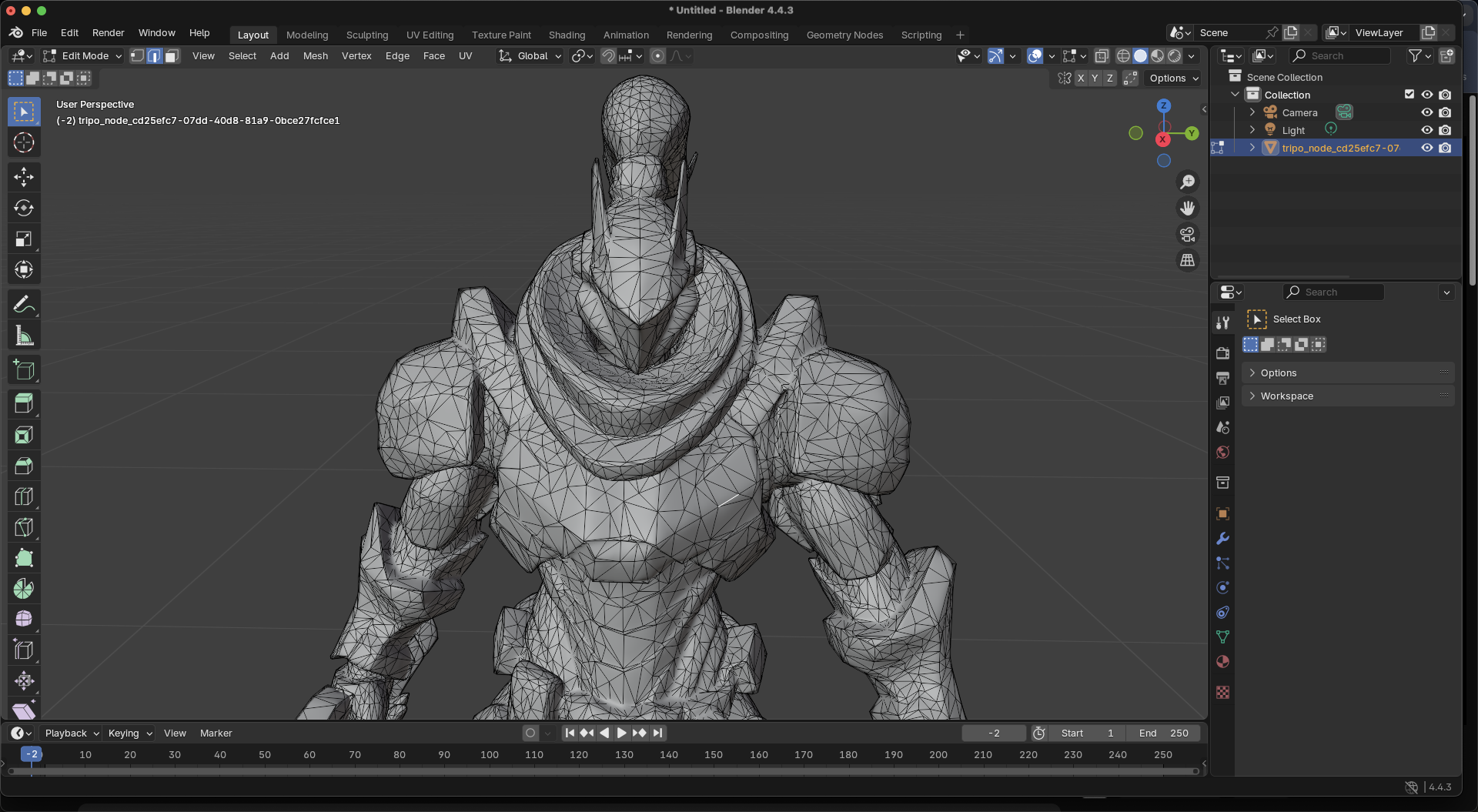
Para minimizar futuros problemas de malla:
- Siempre revisa los modelos antes de importar: Usa herramientas gratuitas como las funciones de análisis de MeshLab
- Mantén una topología limpia: Evita los ngons y la geometría no-manifold durante el modelado
- Exporta con la configuración adecuada: Coincide las unidades y la escala entre softwares
- Guarda incrementalmente: Mantén versiones antes de operaciones importantes
- Aprende tus herramientas: Domina un software profundamente en lugar de saltar entre muchos
Consejos de Optimización del Rendimiento
Cuando trabajes con mallas reparadas:
Recuerda: Primero repara los agujeros en la malla 3D, luego optimiza el conteo de polígonos. Un modelo de baja poligonización roto es peor que uno de alta poligonización que funciona.
Técnicas Avanzadas para Reparaciones Complejas
Para casos desafiantes donde los métodos básicos fallan:
Enfoque de Retopología
- Duplica tu malla rota
- Usa el modificador Shrinkwrap en una nueva primitiva
- Retopologiza manualmente las áreas problemáticas
- Transfiere detalles con mapas Normal/Displacement
Remesh Voxel
- Convierte a voxels en el modificador Remesh de Blender
- Ajusta la resolución hasta que desaparezcan los agujeros
- Decima de nuevo a un conteo de polígonos utilizable
- Re-proyecta los detalles si es necesario
Estos métodos sacrifican algunos detalles por resultados estancos garantizados, perfectos para la preparación de impresión 3D.
Conclusión: Domina la Reparación de Mallas, Desbloquea la Libertad Creativa
Aprender a reparar agujeros en modelos de malla 3D y suavizar superficies de modelos 3D no se trata solo de resolver problemas, se trata de ganar libertad creativa. Cuando puedes reparar con confianza cualquier malla, ya no estás limitado por importaciones imperfectas o datos de escaneo. Puedes trabajar con activos de cualquier fuente, colaborar sin temores de compatibilidad y concentrarte en lo que importa: dar vida a tu visión creativa.
Ya sea que elijas las herramientas de precisión de Blender, la automatización de Meshmixer, o que evites las reparaciones por completo con generadores de modelos 3D con IA como Tripo AI, la clave es tener opciones. Domina estas técnicas y nunca más dejarás que una malla rota descarrile tu proyecto.
¿Listo para crear modelos 3D impecables desde el principio? Experimenta el futuro de la creación 3D con las herramientas de generación instantánea de Tripo AI, donde cada modelo nace perfecto, ¡sin necesidad de reparaciones!
Advancing 3D generation to new heights
moving at the speed of creativity, achieving the depths of imagination.

